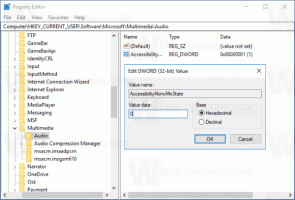Kako varnostno kopirati gonilnike v sistemu Windows 10 z uporabo DISM
Vsakič, ko znova namestite katero koli različico sistema Windows, morate namestiti gonilnike. To ni težava, če imate naložene vse gonilnike ali imate diske, ki jih je zagotovil prodajalec strojne opreme. Vendar pa nekateri uporabniki morda ne vedo, kje so gonilniki shranjeni ali za katero strojno opremo obstajajo in kateri manjkajo. Morda boste morali še vedno najti gonilnike za vsako napravo, ki jo imate. V sistemu Windows 10 lahko ustvarite varnostno kopijo vseh nameščenih gonilnikov iz delujoče namestitve sistema Windows z vgrajenimi orodji, preden znova namestite operacijski sistem. To lahko storite brez uporabe orodij tretjih oseb. To je lahko zelo koristno, če ste izgubili prenesene gonilnike ali gonilnike, ki jih je priskrbel prodajalec. Poglejmo, kako je to mogoče storiti.
Oglas
V sistemu Windows 10 lahko uporabite orodje DISM za upravljanje gonilnikov, ki ste jih namestili v trenutno delujočem operacijskem sistemu. Možno jih je izvoziti v mapo z uporabo DISM, nato znova namestiti Windows in jih znova namestiti iz te mape. Tukaj so navodila po korakih za to.
- Odprite povišan ukazni poziv.
- V ukazni poziv, ki se izvaja kot skrbnik, vnesite ali kopirajte in prilepite naslednji ukaz:
dism /online /export-driver /destination: D:\MyDrivers
Zamenjajte del "D:\MyDrivers" z dejansko potjo do mape, kjer boste shranili gonilnike. To je lahko mapa na ločeni particiji vašega diskovnega pogona ali mapa na zunanjem pogonu ali bliskovnem pogonu USB.
Stikala "/online /export-driver" povedo DISM, da poišče gonilnike v mapi "C:\Windows\System32\DriverStore" trenutno delujočega operacijskega sistema.
- Ko se zažene, bo DISM ustvaril takšen izhod:

To je to. Zdaj imate varnostno kopijo gonilnikov, narejeno z vgrajenim orodjem DISM! Ko boste naslednjič znova namestili Windows 10, boste lahko s to varnostno kopijo namestili gonilnike za vse svoje naprave.
Kasneje jih lahko obnovite z naslednjim ukazom:
Dism /online /Add-Driver /Driver: D:\MyDrivers /Recurse
Nasvet: nameščene gonilnike v obstoječi namestitvi sistema Windows lahko hitro pregledate z brezplačnim orodjem »DriverStore Explorer [RAPR.exe]«. Lahko ga zgrabite TUKAJ. Prikazal bo vse nameščene gonilnike s prijaznim uporabniškim vmesnikom. 
Ko je Windows znova nameščen, lahko gonilnike hitro dodate nazaj v shrambo gonilnikov operacijskega sistema s stikalom DISM/Add-Driver ali s tem orodjem. Aplikacija zahteva .NET framework 3.5. Glej Namestitev .NET Framework 3.5 brez povezave v sistemu Windows 10 z uporabo DISM.
Upoštevajte, da metoda varnostnega kopiranja gonilnika podpira samo gonilnike .inf. Gonilniki, ki so nameščeni s programom Windows Installer (MSI) ali drugimi vrstami paketov gonilnikov (kot so datoteke .exe), niso podprti.
Zasluge za ta nasvet gredo na Ed Tittel pri namizju Windows Enterprise.